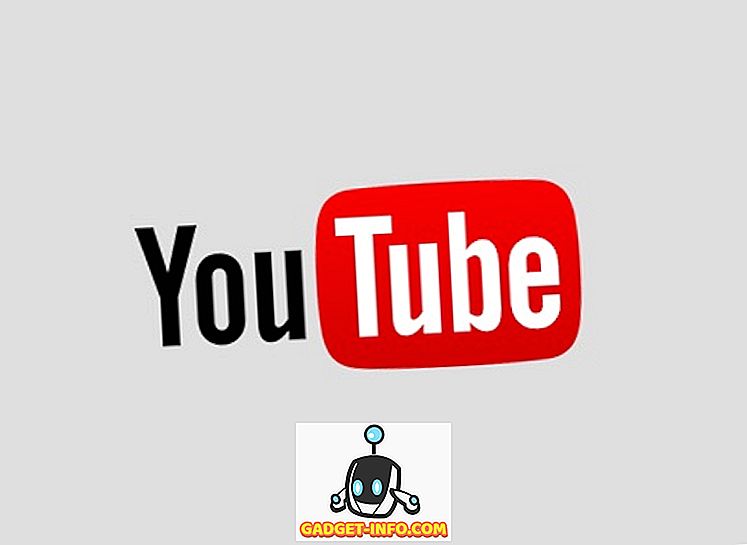Андроид се развија са сваким новим ажурирањем и нема сумње да је постао веома зрео и богати оперативни систем. Међутим, огроман број могућности које Андроид пакети доносе својим властитим компромисима. Андроид је одувек био познат као оперативни систем који не захтева довољно ресурса и са сваком новом итерацијом, ОС захтева више РАМ-а да ради глатко. У ствари, нови смарт телефони са Андроидом покрећу 4 гигабајта РАМ-а и то говори о оптимизацији меморије Андроид-а.
Дакле, ако имате старији Андроид паметни телефон са скромном количином РАМ-а и сматрате да не ради тако добро као некада, можда ћете морати оптимизирати РАМ меморије уређаја. Ми смо ту да вам помогнемо управо са тим. Ево неких од најбољих начина за брисање РАМ-а на Андроид-у:
1. Проверите употребу меморије и убијте апликације
Прво, веома је важно да се знају скитнице које троше највише меморије на вашем Андроид уређају. Срећом, Андроид вам омогућава да проверите коришћење меморије. Да бисте проверили меморију, идите на Андроид Сеттингс-> Мемори, где ће вам бити приказано просечно коришћење меморије. Затим можете изабрати да проверите просечно коришћење меморије у последњих неколико сати или чак од дана.

Да бисте проверили меморију коју користе апликације, додирните „ Меморија коју користе апликације “, где ћете видети просечно коришћење меморије у Андроид систему као и различите апликације. Можете да додирнете дугме са три тачке у горњем десном углу и додирнете “ Сортирај по макс. користити “, да бисте видели апликације које заузимају највише количине РАМ-а. Да бисте видели више детаља о употреби РАМ-а апликације, само додирните име апликације. Да бисте убили апликацију за коју мислите да користи превише РАМ-а, притисните дугме са три тачке и притисните " Форце стоп ".
2. Онемогућите Аппс и Ремове Блоатваре
Док убијање апликација ослобађа РАМ, то не мора нужно да уради дуже време, јер се апликације обично враћају у позадину. Дакле, ако постоје неке системске апликације које не могу да се инсталирају, које излазе из РАМ-а вашег уређаја, можете их једноставно онемогућити. Када онемогућите неку апликацију, они се неће приказивати у позадини осим ако их не вратите назад. Штавише, те апликације се неће појавити ни на листи апликација.

Да бисте онемогућили системску апликацију, идите на Поставке-> Апликације и одаберите апликацију коју желите онемогућити. На страници са информацијама о апликацији, притисните дугме „ Онемогући “ и додирните опцију „ Онемогући апликацију “ у одзивнику. Важно је напоменути да би онемогућавање неких системских апликација могло довести до неконзистентних перформанси, па вам предлажемо да погледате наш детаљан пост о томе како уклонити блоатваре из Андроида.
3. Онемогући анимације и прелазе
Различите анимације и прелази на Андроиду свакако чине ОС модернијим и елегантнијим, али и оптерећују РАМ и ЦПУ уређаја. Добра вест је да можете лако да онемогућите ове анимације и прелазе.
Прво ћете морати да откључате “ Девелопер оптионс ” да би се преварили. У случају да не знате, можете омогућити Девелопер опције тако што ћете отићи у Сеттингс-> Абоут пхоне и куцнути на “ Буилд нумбер ” док не добијете поруку “Цонгратс! Сада сте програмер ”.
Затим идите на Сеттингс-> Девелопер оптионс и померите се надоле да бисте пронашли опције као што су “Сцене анимације прозора”, “Скала анимације прелаза” и “Скала трајања аниматора” . Можете једноставно додирнути једну од ових опција и поставити је на „ Анимација искључена “.

4. Не користите Ливе Валлпаперс или екстензивне видгете
Постоје неке врло кул апликације за Ливе Валлпапер које су доступне за Андроид и док изгледају дивно, оне троше много РАМ-а, што такође резултира већом потрошњом батерије. Дакле, свакако не бисмо препоручили живу позадину ако се суочавате са проблемима са перформансама. Заједно са живим позадинама, опсежни додаци користе и много РАМ-а, тако да ако сте заиста озбиљни око чишћења неке РАМ меморије на уређају, требали бисте користити само једноставне видгете као што су музички плејер, календар итд.
5. Користите апликације за треће стране
Нисам баш обожавалац апликација за побољшање перформанси, јер су оне обично отежане. Међутим, постоје одређене апликације којима се може поуздати да очисте РАМ меморије уређаја за боље перформансе. Апликације као што је Цлеан Мастер доносе много могућности за оптимизацију перформанси вашег уређаја, али ако само желите да очистите РАМ меморије уређаја, она укључује и одличну функцију „Мемори Боост“ која вам омогућава да ослободите РАМ са почетног екрана. Штавише, такође вам омогућава да управљате апликацијама за аутоматско покретање, тако да можете да онемогућите апликације које заузимају меморију од самог почетка. Осим Цлеан Мастер-а, постоји више апликација за чишћење РАМ-а као што су ЦЦлеанер, ДУ Спеед Боостер и још много тога.

Ослободите РАМ за ваш Андроид уређај на ове једноставне начине
Слажете се када кажемо да је ово неколико једноставних савета и начина за чишћење РАМ-а на Андроид уређају. Дакле, ако сте се суочили са проблемима са перформансама на вашем Андроид уређају због апликација које заузимају сву меморију, користите ове начине како бисте очистили РАМ меморије уређаја и добили бољи учинак. Ако постоји још начина за чишћење РАМ-а на Андроиду које смо можда пропустили, јавите нам у одељку за коментаре испод.